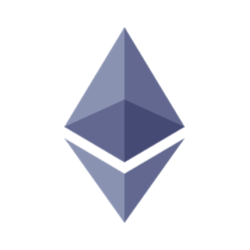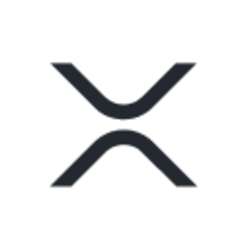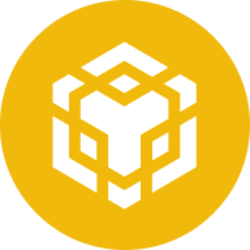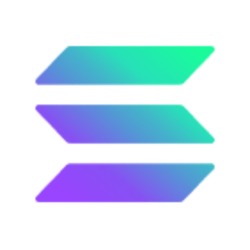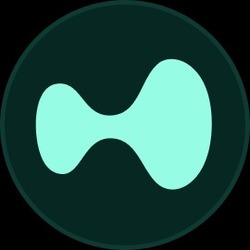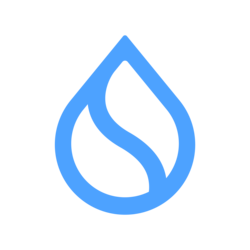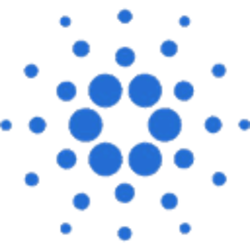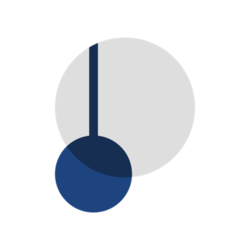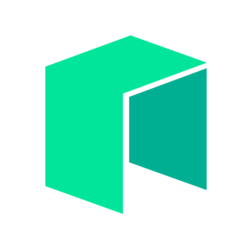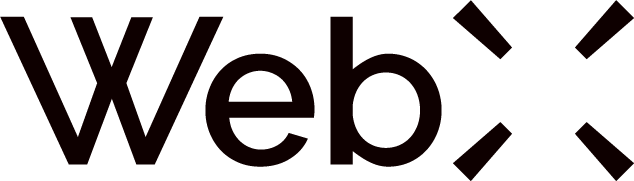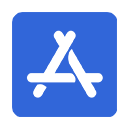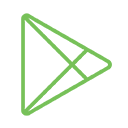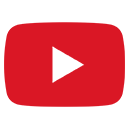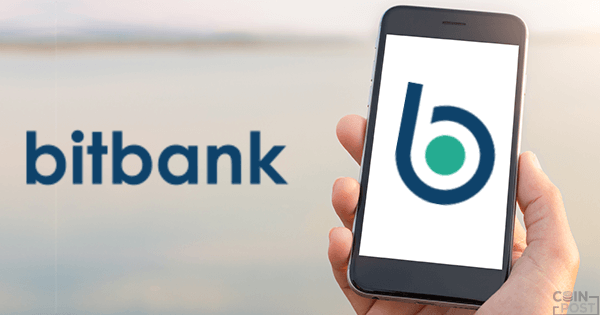
- 注目度・取引量が急上昇中のbitbankがアプリ版リリース
- 多くのアルトコインを板取引(販売所形式と違い安めで通貨を入手出来る)で売買可能などで、注目度を高めています。
bitbankは多くのアルトコインを板取引(販売所形式と違い安めで通貨を入手出来る)で売買可能であるため、注目度が高まり取引量が急増しています。
その取り扱いアルトコインの中には、特に日本での人気が高い「リップル」や「モナコイン」も含まれています。
そんなbitbankがついにアプリ版をリリースし、話題になりましたので、その使い方をご紹介いたします。
bitbankのアプリについて
bitbankのアプリを使うためには、まず口座開設・アカウント登録をする必要があります。
全ての機能が解放されるまでには以下の手順が必要です。
- ・メールアドレスで簡単口座開設
- ・本人確認書類の提出
- ・住所確認の郵便を受け取る
bitbankの口座開設手順を簡単に解説します。
bitbankの口座開設方法
口座開設はメールアドレスさえあれば行うことができます。
PC、アプリ、どちらからでも実行可能です。
↑からアプリをダウンロード後、「アカウント作成」を押す事で口座開設画面に移ることが出来ます。
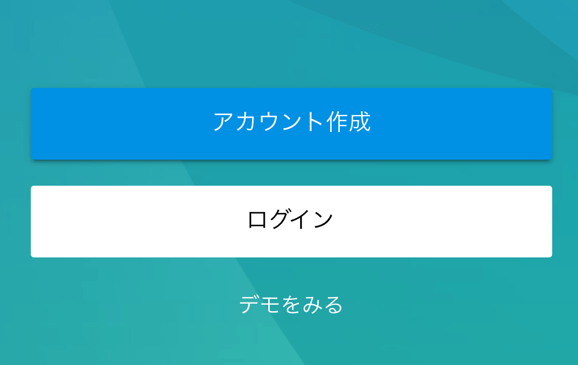
その後、メールアドレスを入力し、送信されたメールに記載されているURLからパスワード設定画面に移ります。
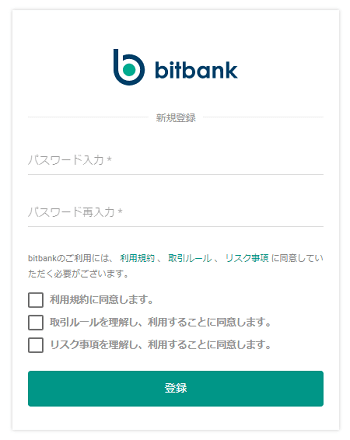
パスワードを8文字以上で入力した後、利用規約、取引ルール、リスク事項を一読後チェックを入れ、「登録」を押します。
以上でアカウント作成は終了です。
日本円の入出金や仮想通貨入出金等の機能を使用する場合は本人確認を行う必要があります。
名前、住所などの個人情報入力や、免許証など本人確認書類の画像データの提出が求められ、完了後に住所確認の郵便を受け取ると機能制限が解除されます。
 bitbank口座開設はこちら
bitbank口座開設はこちら
bitbankアプリの使い方
bitbankのアプリは、ウォレット機能、取引機能(板取引)がメインとなっています。
これらの機能の使い方を解説します。
取引関連
チャート

チャート画面は、初期画面、もしくは右上メニューから「チャート」を押す事で確認出来ます。
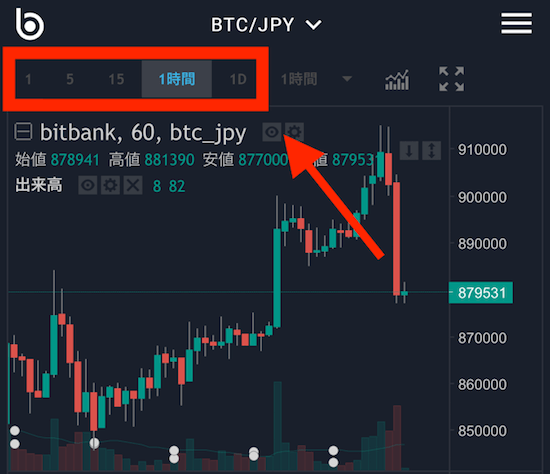
チャートの操作方法として、上の数字を変更することで1分足〜1日足まで変更することが出来ます。
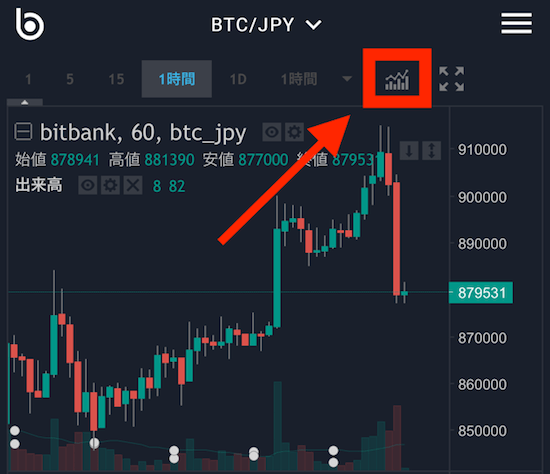
また、上画像のアイコンを押す事で売買判断の助けとなる様々なインジケーター(例:移動平均線など)を表示させることが出来ます。
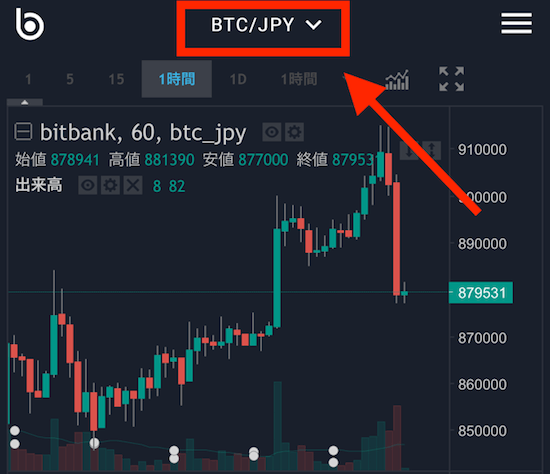
ビットコイン以外の通貨に表示変更したい場合は、「BTC/JPY」を押しましょう。
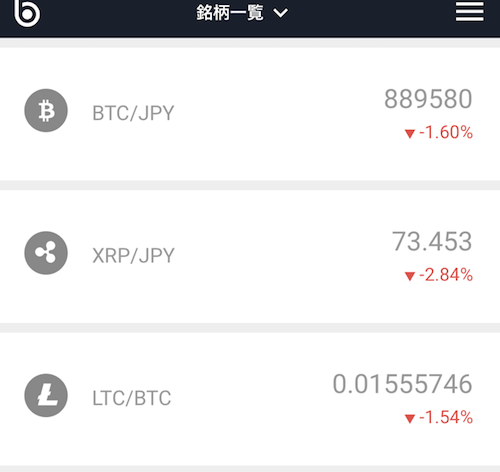
上画像の画面で見たい通貨ペアのチャートを押すと、表示変更出来ます。
対応通貨ペアは以下の通りです。
- BTC/JPY
- XRP/JPY
- LTC/BTC
- ETH/BTC
- MONA/JPY
- MONA/BTC
- BCC/JPY
- BCC/BTC
仮想通貨の売買方法
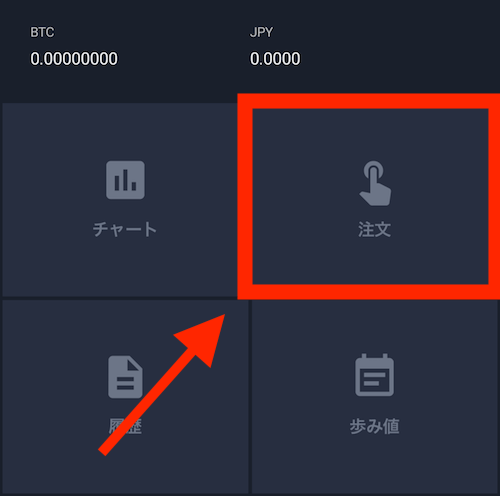
仮想通貨の売買を行うための注文画面は、「注文」を押すことで表示可能です。
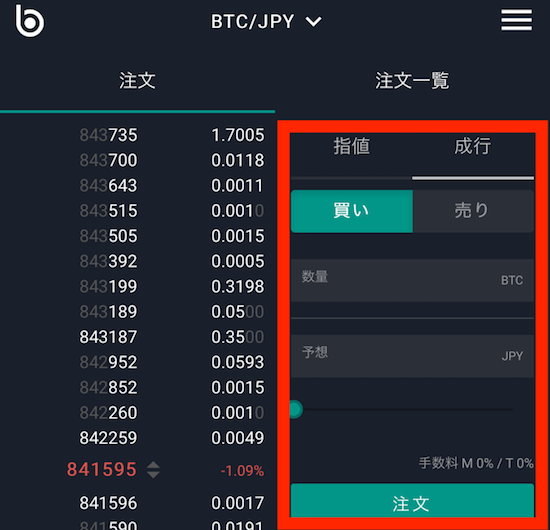
画面の右半分で注文することが出来ます。
また、指値注文か成行注文かを選ぶことも可能です。
- 指値注文とは
- 値段を指定して注文する方法です。希望した価格で売買注文を出すことが出来ますが、その価格に合った対抗の注文がなければ成立しません。(例:BTC100万円で買い注文したが取引所価格110万円より下がらず買えない等)
- 成行注文とは
- 値段を指定せずに注文する方法です。その時点で、買いの場合は最も低い価格、売りの場合は最も高い価格に対応して即座に注文が成立します。便利ではありますが、予想していない価格で売買が成立する可能性もあります。
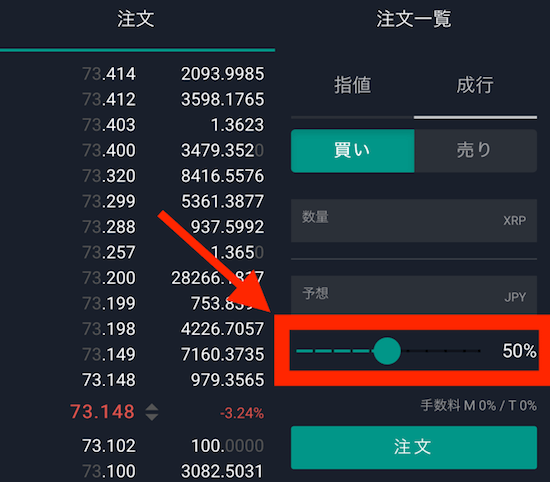
また、この「○」を左右に動かすことで、現在持っている日本円、もしくは通貨の何%を買い/売りに出すか指定することが出来ます。
数量や価格を入力後、「注文」を押すことでその注文が反映されます。
その注文価格に合った対抗の注文が出た場合(例:BTC100万で買いたいという注文に対し、BTC100万で売りたいという注文が出る)、その価格で自動的に購入されます。
注文履歴・取引履歴
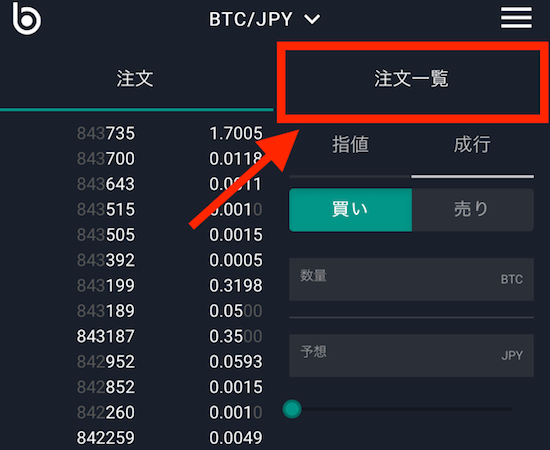
現在自分が出している注文については、「注文一覧」を押すことで確認することが出来ます。
過去の注文履歴・取引履歴については、通貨のトップ画面の「履歴」を押すことで確認出来ます。
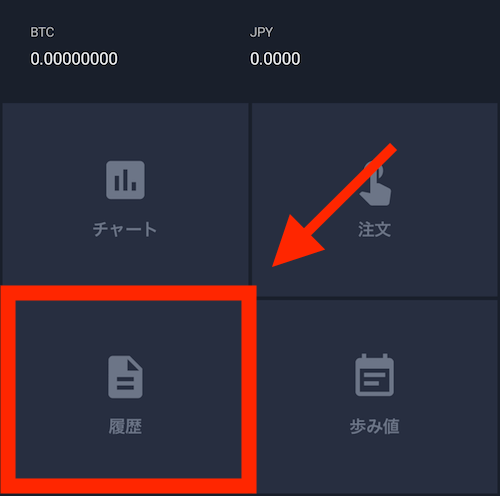
もしくは、右上のメニューから「注文履歴」「取引履歴」を押すことでも確認可能です。
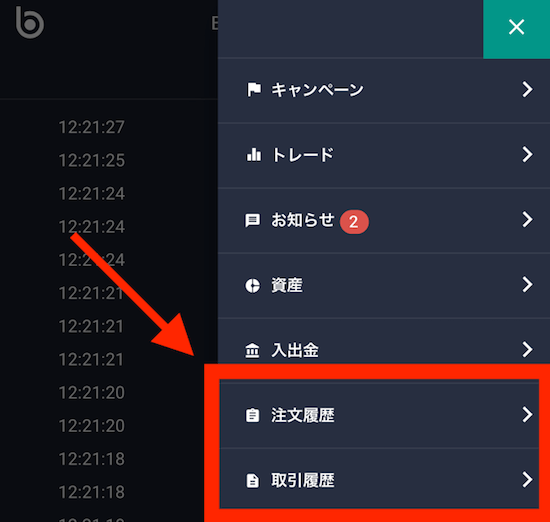
こちらのメニューからは、履歴を通貨ペアごとに並べたり、日付で検索をかけることも出来ます。
歩み板
歩み板は、歩み値が表示されている板です。
- 歩み値とは
- 注文が成立した値段・数量・売りか買いかの種類を並べたものです。つまり、通常の「板」では現在の売買注文が記載され、歩み値ではその売買注文がどのように約定(成立)したのかの結果が並べて表示されています。(新着順表示)
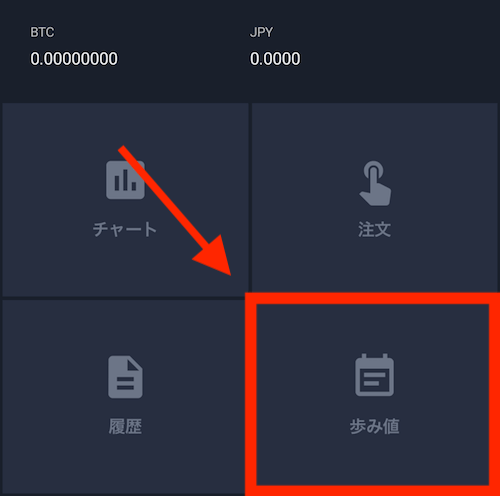
通貨のトップ画面で、「歩み板」を押すことで確認出来ます。
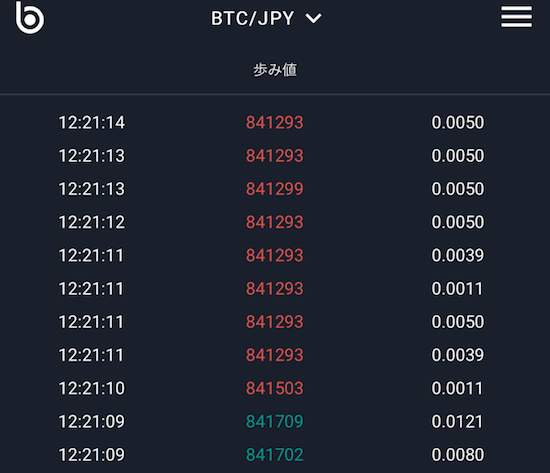
ウォレット機能
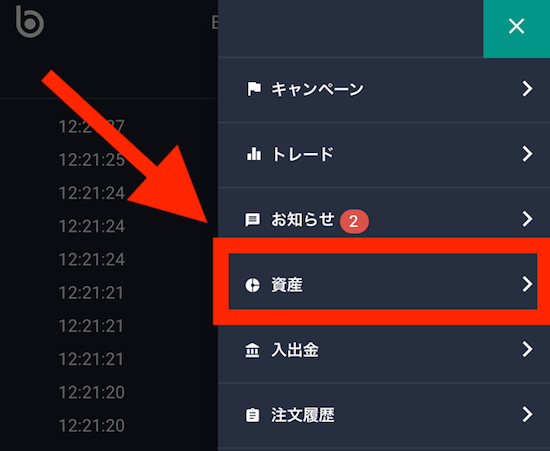
通貨のウォレット機能については、右上メニューより「資産」を押すことで表示することが出来ます。
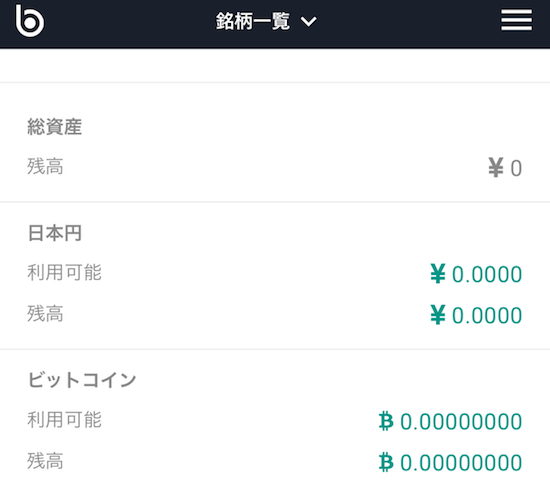
全通貨合計の日本円換算額、またそれぞれの通貨の数量が明示されます。
まとめ
以上がbitbankアプリの主要機能の使い方一覧です。
前述した通り、bitbankは現在注目度および取引量が急上昇中の取引所です。
板取引対応通貨も多いため、他取引所口座を持っている方も口座開設しておくことをおすすめ致します。
本記事は企業の出資による記事広告やアフィリエイト広告を含みます。CoinPostは掲載内容や製品の品質や性能を保証するものではありません。サービス利用やお問い合わせは、直接サービス提供会社へご連絡ください。CoinPostは、本記事の内容やそれを参考にした行動による損害や損失について、直接的・間接的な責任を負いません。ユーザーの皆さまが本稿に関連した行動をとる際には、ご自身で調査し、自己責任で行ってください。


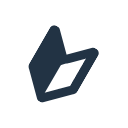
 はじめての仮想通貨
はじめての仮想通貨 TOP
TOP 新着一覧
新着一覧 チャート
チャート 学習
学習 WebX
WebX